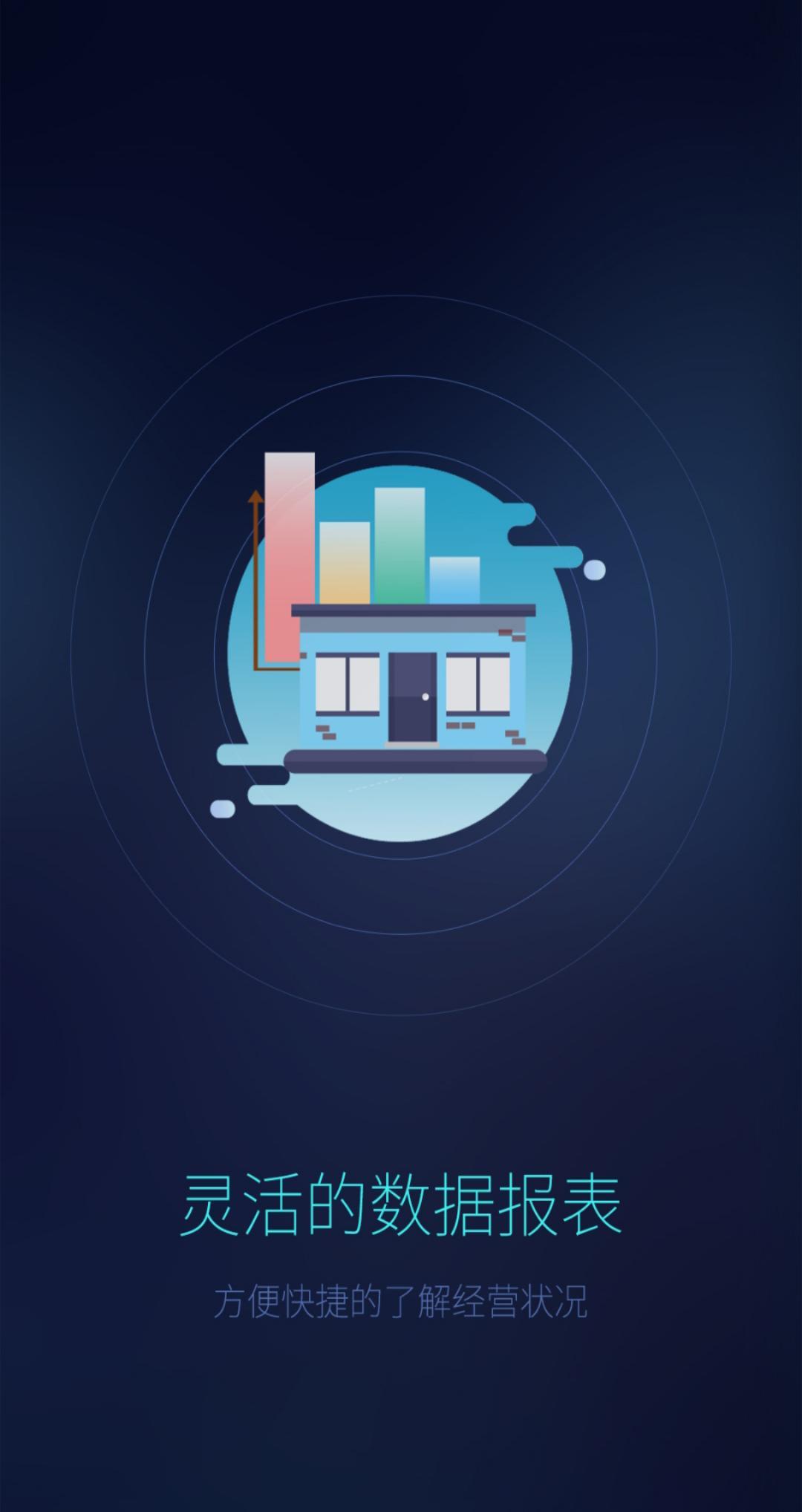
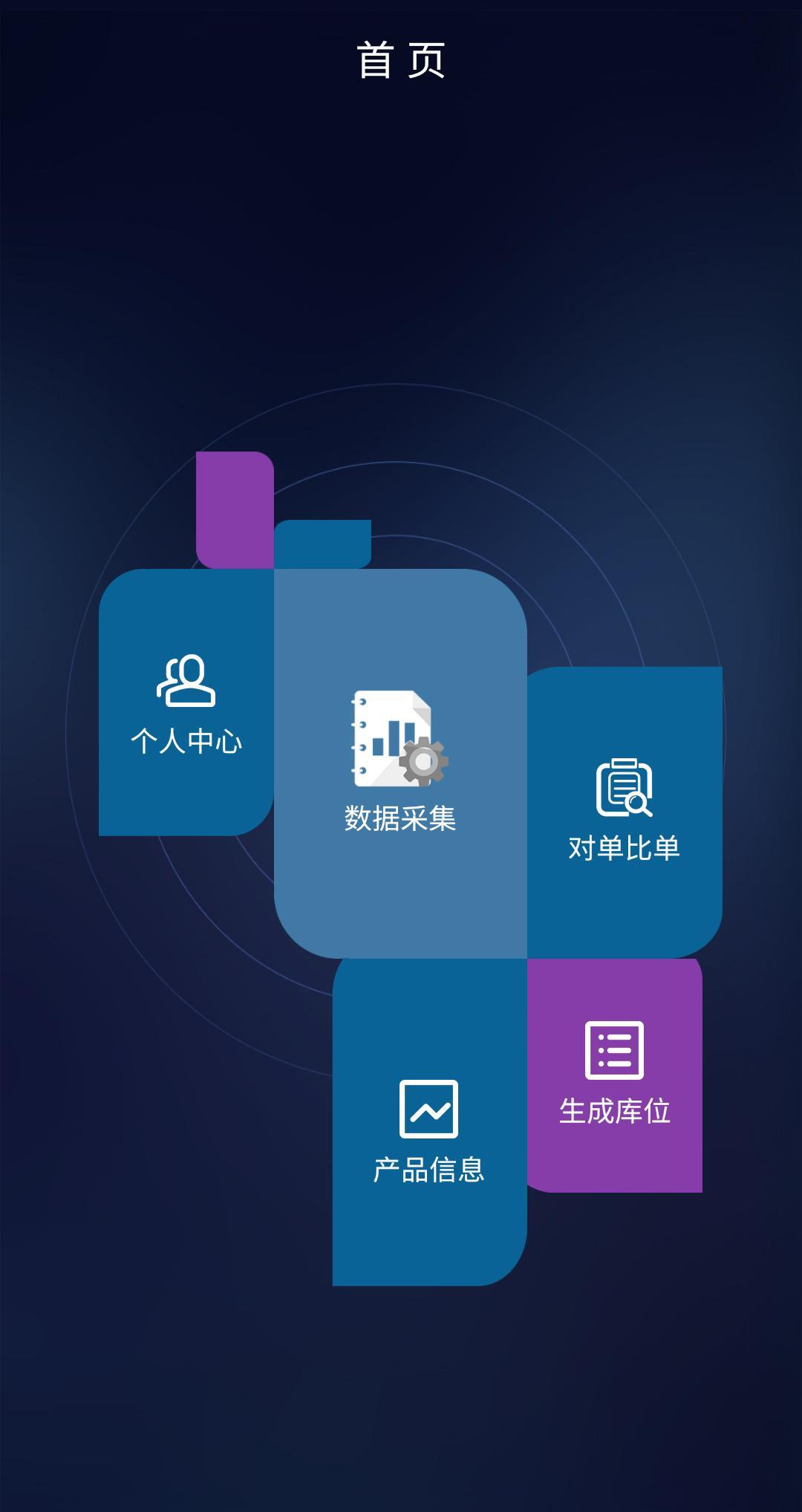
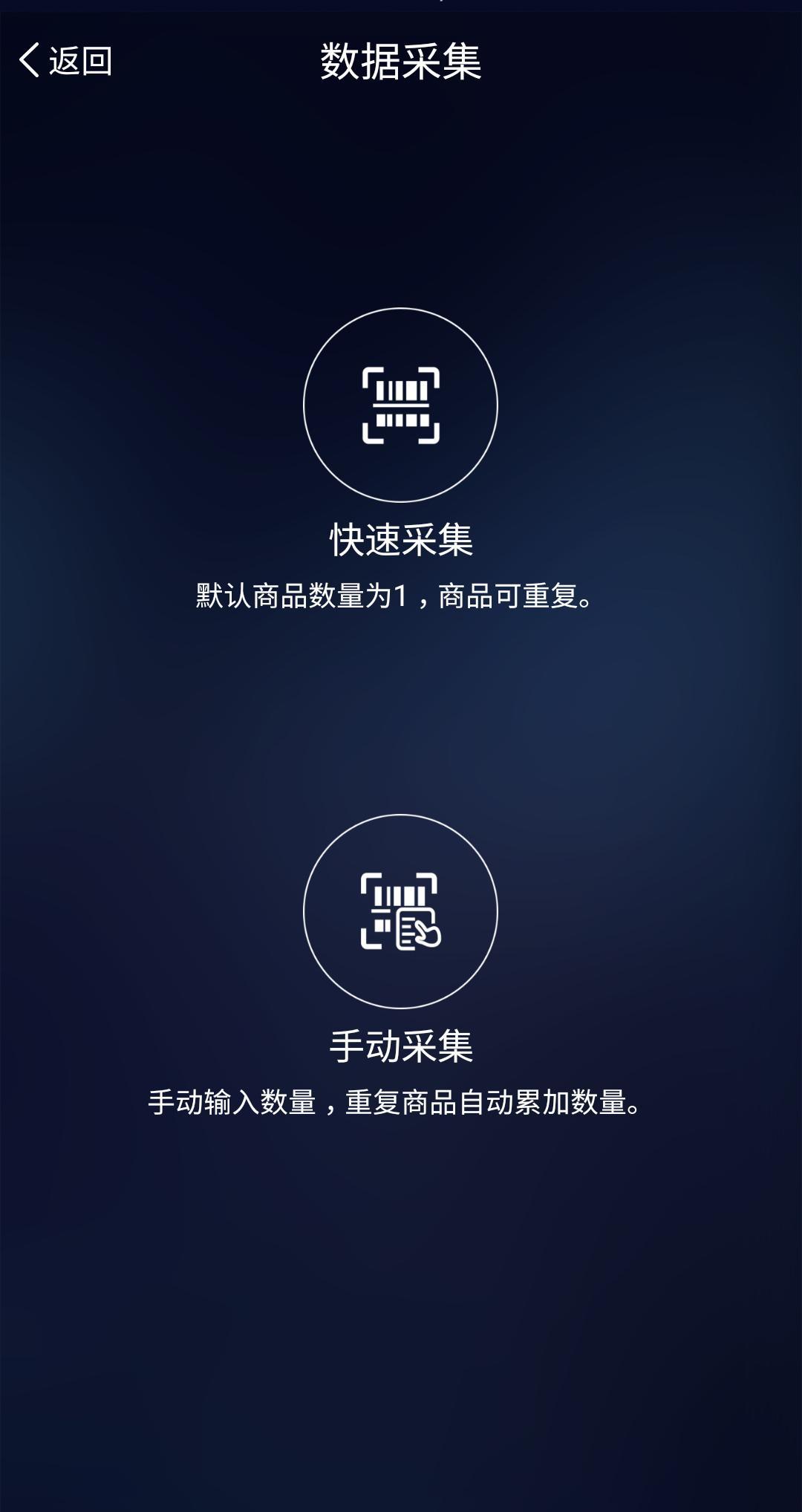
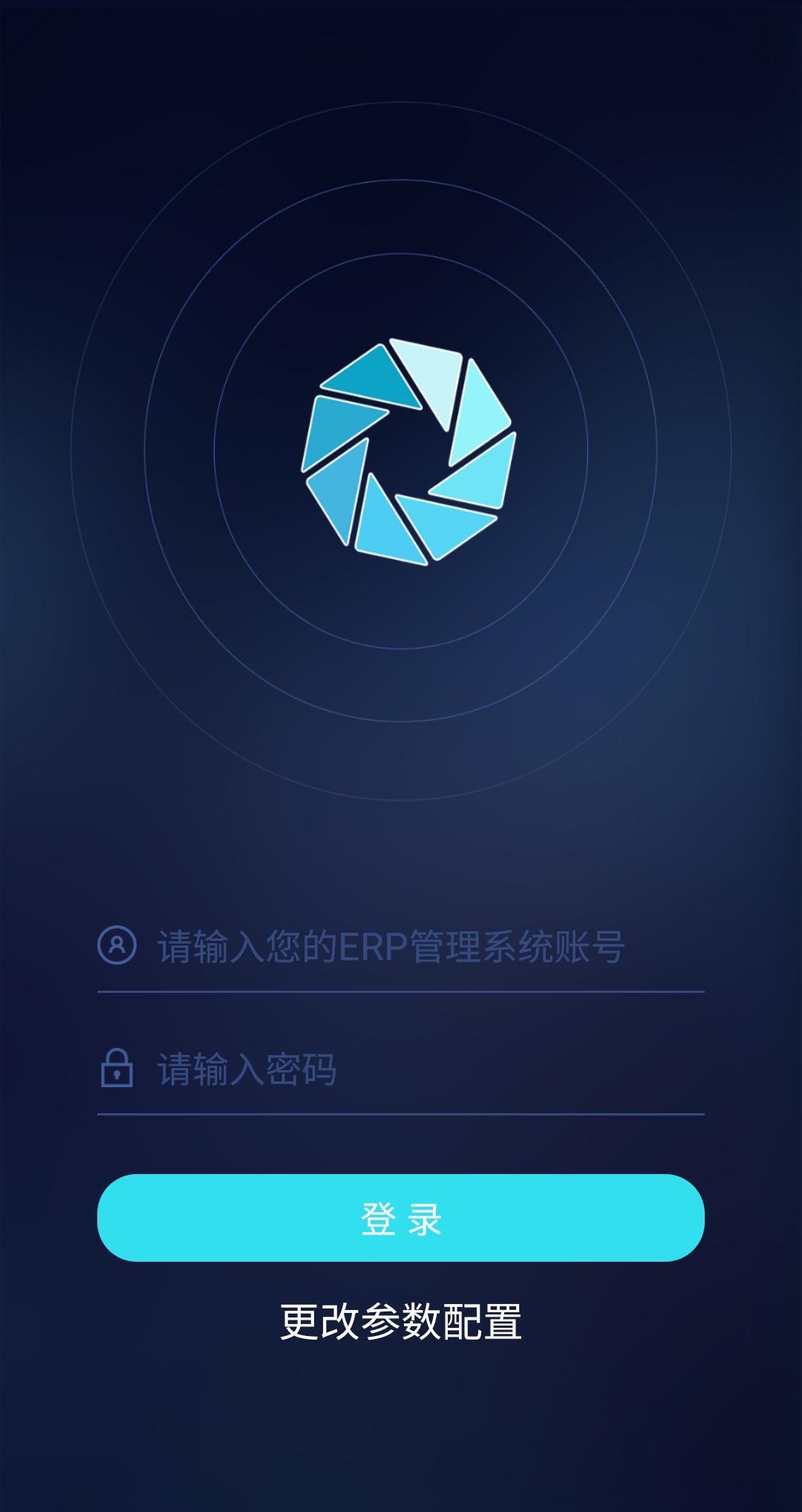
迅捷工具是一款便捷的货单数据采集和查询工具,方便快捷的了解经营状况,包含数据采集、对单比单、打印标签、扫描条码获取信息、生成库位二维码等功能。节省时间和人力,增加效益,降低成本。
第一部分:数据采集,数据采集功能主要是为了方便快速采集产品条码到数据库,分为快速采集和手动采集,快速采集:扫码完成后自动保存,点击添加下一条,数量默认为1,列表不累计叠加。手动采集:扫码完成后手动输入数量,列表数量同样不累计叠加。快速采集和手动采集的产品数据可以点击直接发送到电脑,发送C盘指定文件夹。第二部分:对单比单,跟数据库里的入库单或出库单数据进行比对。
点击对单比单选择入库单或出库单,选择需要比对的单据,点击“开始对单”扫描单据中产品的条形码,输入产品数量,完成后点击“查看”,黄色代表少于单据的数量,蓝色代表多出单据的数量,红色代表不存在于单据的产品条码,白色代表数量正确的产品信息,存在于库存单据中但是没有扫描条码进行比对的产品会显示在列表最后,输入数量一栏为空。对比的结果可以点击“发送电脑”,发送C盘指定文件夹。(单据中重复的产品在对单比单中会合并数量)
对单比单中的出库单和入库单使用方式是一样的。
第三部分:产品信息,扫描产品条码查看产品信息或对产品信息进行修改或添加辅助条码,点击上传图片,上传产品图。点击最下方扫描图标,扫描条码获取产品库位。修改、编辑完成后点击保存修改,点击“打印标签”在ERP连接了打印机的基础上选择打印模板打印产品标签。
产品信息中点击新建图标,创建新产品信息,条码可以扫描生成或随机生成,完成产品的编辑后保存新建,点击“打印标签”在ERP连接了打印机的基础上选择打印模板打印产品标签。
第四部分:生成库位,输入库位信息,生成库位二维码。
个人中心:设置相机扫描或扫码抢设备扫描,扫码枪需要与手机蓝牙设备进行匹配设置,Android和IOS系统的设置步骤是不一样的。
Android系统手机蓝牙无线扫描枪匹配方式:
1:启动扫描器,长按8秒,进入蓝牙HID配对模式,左右蓝灯交替闪烁。
2:在手机设备中打开蓝牙,搜索到Barcode scanner HID
3:点击该蓝牙设备,进入配对状态
4:配对成功“嘀”一声,右边蓝灯常亮
5:在迅捷工具的个人中心选择扫描方式就可以用无线扫描枪进行扫描。
IOS系统手机蓝牙无线扫描枪匹配方式:
1:启动扫描器,长按8秒,进入蓝牙HID配对模式,左右蓝灯交替闪烁。
2:在手机设备中打开蓝牙,搜索到Barcode scanner HID
3:点击该蓝牙设备,进入配对状态
4:配对成功“嘀”一声,右边蓝灯常亮
5:在迅捷工具的个人中心选择扫描方式就可以用无线扫描枪进行扫描。
6:在IOS系统中,无线扫描枪模式中系统键盘是默认隐藏,如果需要调出键盘手动输入需要扫描条码进行设置。
注:调出或隐藏前请先扫描进入设置模式条码,然后再调出或隐藏相应的键盘,最后扫描退出模式条码。
调出或隐藏IOS键盘
初始化设置
如果在使用过程中,不小心扫到其他功能设置码,从而导
致扫描功能无法正常使用,可通过扫描初始化条码恢复到初
始化状态
初始化主控设置
注:初始化设置前请先扫描进入设置模式条码,然后扫描初始化设置条码,最后扫描退出模式条码。
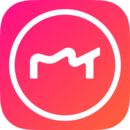 美图秀秀2023最新版本
199.8M
9.9.9.0 安卓最新版
美图秀秀2023最新版本
199.8M
9.9.9.0 安卓最新版
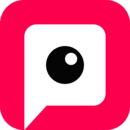 天天p图免费下载安装
132.4M
6.7.5.307 安卓版
天天p图免费下载安装
132.4M
6.7.5.307 安卓版
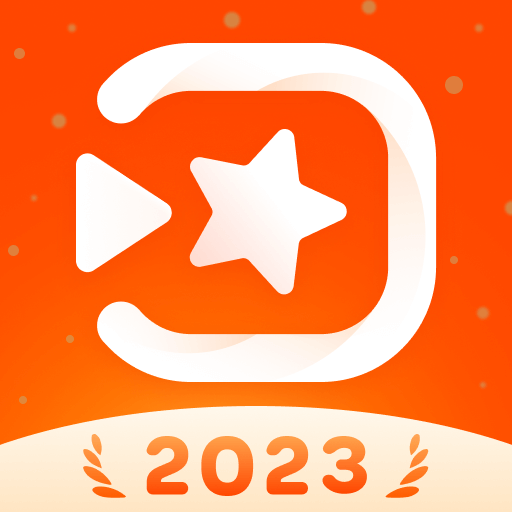 小影VivaVideo
141.0M
9.11.2 官方安卓版
小影VivaVideo
141.0M
9.11.2 官方安卓版
 Snapchat安卓下载
136.1M
12.53.0.46 安卓版
Snapchat安卓下载
136.1M
12.53.0.46 安卓版
 Snapchat app
136.1M
12.53.0.46 免费版
Snapchat app
136.1M
12.53.0.46 免费版
 百度明星脸
2.0M
1.0 官方免费版
百度明星脸
2.0M
1.0 官方免费版
网友评论